- Yazar Abigail Brown [email protected].
- Public 2023-12-17 07:04.
- Son düzenleme 2025-01-24 12:28.
MySQL, kullanıcı kimlik bilgileri, web sitesi içeriği veya favori ürünleriniz için boyut ve renk gibi seçenekler gibi önemli bilgileri tutan veritabanıdır. Linux, Apache web sunucusu, MySQL ve PHP programlama dili anlamına gelen LAMP adlı bir yazılım "yığınının" parçasıdır.
MySQL'i Windows 10'a neden yüklemek isteyebileceğinizi ve bunu nasıl yapacağınızı buradan öğrenebilirsiniz.
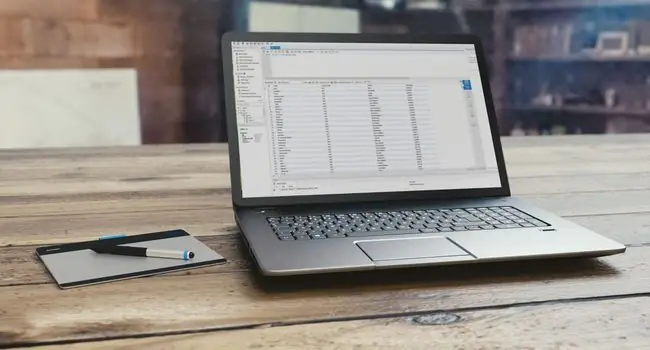
MySQL'i Windows 10'a Neden Yüklemelisiniz?
MySQL ücretsiz, açık kaynaklı bir yazılımdır ve isterseniz kaynak kodunu bile indirebilirsiniz. Birçokları için bu, dünyanın en popüler web platformunun bir parçası olarak güvenilir olmasının bir nedenidir. Daha pratik bir ifadeyle, MySQL'i kendiniz için ücretsiz olarak indirip kullanabileceğiniz anlamına gelir.
Bunu neden yapmak isteyesiniz? Teknolojiyi merak ediyorsanız, nasıl çalıştığını görmek için onunla oynayabilirsiniz. İster eğitim amaçlı olarak kendi veritabanlarınızı oluşturabilir, ister önemli öğeleri evinizde takip edebilirsiniz. Ayrıca, çoğu veritabanını yönetmek ve bunlarla etkileşim kurmak için kullanılan programlama dili olan SQL'i öğrenmek için de yükleyebilirsiniz.
MySQL'in Ücretsiz Topluluk Sürümü Nasıl İndirilir
MySQL Free Community sürümünü yüklemeden önce PC'nize indirin:
-
MySQL web sitesine gidin ve Downloads öğesini seçin.

Image -
MySQL Topluluğu (GPL) İndirmeleri öğesini seçin. Topluluk Sürümü, MySQL'in ücretsiz, açık kaynaklı sürümüdür.
Ücretli Standart sürüm ile ücretsiz Topluluk sürümü arasındaki temel fark, size bir destek hattına, danışmanlık hizmetine ve bir bilgi tabanına erişim sağlayan Oracle Premier Support'tur. MySQL'in ana işlevi, her iki sürüm için de büyük ölçüde bozulmamıştır.

Image -
Bir sonraki sayfada MySQL Community Server öğesini seçin.

Image -
Sayfanın en altına gidin ve Windows (x86, 32 & 64-bit), MySQL Installer'ın yanındaki İndirme Sayfasına Git 'yi seçin MSI.

Image -
Bir sonraki sayfada iki yükleyici dosyası arasında seçim yapmanız istenecek:
- Etkin bir İnternet bağlantınız varsa, en iyi indirmeyi seçin.
- Yüklerken çevrimdışı olmanız gerekiyorsa, alttaki indirmeyi seçin.
İlk seçenek, siz yüklerken verileri indirir, ikinci seçenek ise hepsini tek bir pakette içerir.
Dosya adı MySQL sürümüne göre değişir.

Image -
Son olarak, Oracle hesabınıza giriş yapın. Bir hesabınız yoksa veya oturum açmak istemiyorsanız, sol alt köşedeki Hayır teşekkürler, indirmemi başlatmanız seçeneğini belirleyin.

Image
Windows 10'da MySQL Nasıl Kurulur
MySQL'i yüklemek için:
- Yükleme işlemini başlatmak için indirdiğiniz dosyayı açın.
-
Farklı kurulum türlerini göreceksiniz. Özel ve ardından Sonraki'yi seçin.

Image -
Ürünleri ve Özellikleri Seç ekranında, öğeleri Ürünleri Seç kutusundan Yüklenecek Ürünler'e taşımanız gerekir.kutu.
Önce MySQL Servers dosyasını açın ve MySQL Server klasörünü genişletin ve sisteminize taşımak için uygun sürümü seçin. sağ sütun.

Image -
Genişletmek için
Uygulamalar öğesini seçin, ardından Visual Studio için MySQL dışındaki her şeyi seçin. Yine, kurulum için hizalamak için sağa bakan oku seçin.
Bilgisayarınızın işlemcisine ve 32 bit mi yoksa 64 bit mi olduğuna bağlı olarak X64 veya X86'yı seçtiğinizden emin olun.

Image -
Son olarak, Documentation öğesini seçin ve öğelerini ekleyin. Bu seçenek, inceleyebileceğiniz bazı örnek veritabanları sağlar.

Image -
Yürüt seçeneğini seçin. Kurulumun durumunu görmek için Ayrıntıları Göster öğesini seçebilirsiniz.

Image -
Şimdi yükleyici MySQL'i indirmeye başlayacak.
Daha önce "web " indirmeyi seçtiyseniz, her indirme için ilerleme göstergeleri görürsünüz.

Image -
Her şey indirildikten sonra MySQL yüklenmeye başlar. Her öğenin Durum değeri Tamamlandı olarak değiştiğinde, Sonraki öğesini seçin.

Image -
Sihirbaz daha sonra yapılandırma boyunca size yol gösterecektir. MySQL Sunucusunu aşağıdaki gibi yapılandırın:
- Grup Çoğ altma: Bağımsız MySQL Sunucusu / Klasik MySQL Çoğ altma öğesini seçin.
- Tür ve Ağ İletişimi: Ayarları yerel olarak çalışmanız için ayarlayacak olan Geliştirme Bilgisayarı varsayılan Yapılandırma Türünü seçin.
- Kimlik Doğrulama Yöntemi: Kimlik Doğrulama için Güçlü Şifre Şifreleme Kullan'ı seçin.
- Hesaplar ve Roller: MySQL kök (yani yönetici) kullanıcınız için bir şifre girin. Normalde, bir ad ve parola ile en az bir normal kullanıcı da ayarlayabilirsiniz (ve yapmalısınız), ancak yalnızca bazı şeyleri test ettiğiniz için kök hesap yeterli olacaktır.
- Windows Service: Varsayılanları burada tutabilirsiniz, ancak devre dışı bırakmak için MySQL Sunucusunu Sistem Başlangıcında Başlat seçmelisiniz. Genel bir kural olarak, ihtiyacınız olmayan hizmetleri makinenizde çalıştırmamaya çalışın.

Image -
Yapılandırmaları uygulamak için Yürüt öğesini seçin.

Image -
Yapılandırmalarınızı uygulamak için Bitir öğesini seçin.

Image -
Diğer bileşenler için bu işlemi tekrarlayın.

Image - Yüklemeyi tamamlamak için Bitir öğesini seçin. Bu aşamada herhangi bir uygulamayı başlatmanıza gerek yok.
MySQL Sunucusu Nasıl Başlatılır ve Durdurulur
MySQL ile çalışmanın anahtarı, çalışan bir sunucudur. Sunucuyu Windows Hizmetleri uygulamasından başlatabilir ve durdurabilirsiniz.
-
Windows Arama kutusuna services girin.

Image -
Hizmetler uygulamasını çalıştırmak için Aç öğesini seçin.

Image -
Hizmetler uygulaması başlatıldığında, MySQL hizmetini bulun. Adı "MySQL" olacak ve arkasından sürüm numarası gelecek (bu durumda, MySQL80).

Image -
MySQL hizmetini seçin, sol bölmede seçenekler göreceksiniz. Hizmet durdurulmuşsa, Başlat öğesini seçin. Zaten çalışıyorsa, Yeniden Başlat, Duraklat, veya Stop MySQL'in yalnızca siz kullanmak istediğinizde çalıştığından emin olmak için bunu kullanabilirsiniz.

Image






